时间:2024-09-17 12:44:36
编辑:同欣资源网
阅读:6
《谷歌浏览器》设置快捷键的操作方法,谷歌浏览器是非常受用户喜爱的免费页面浏览软件。无论是文件下载还是内容查找都可快速完成,用户还可以根据自己的使用需求进行功能启用。
1、首先我们在谷歌浏览器右上角的菜单中找到“扩展程序”并打开。
2、接着在扩展程序中打开“获取更多扩展程序”。
3、之后在弹出的页面搜索框中搜索“Keyconfig”并添加。
4、安装完毕后在扩展程序中找到该程序,然后点击下面“选项”进行设置。
5、选择Actions按钮找到select right tab(选择右边标签)和select left tab(选择左边标签)进行快捷键设置,在做图片题中习惯选择1,2分别作为左右标签选择的快捷键。
有的用户在上网时因页面提示不安全无法正常浏览网页,此时就可以把网站添加为信任站点,那么谷歌浏览器怎么添加信任站点?具体怎么做?下面就一起来看看吧。
添加信任站点操作方法介绍
1、打开谷歌浏览器,点击右上角三个点。点击【设置】。选择隐私设置和安全性。(如图所示)
2、点击页面下方的网站设置。(如图所示)
3、点击页面下方的不安全内容。(如图所示)
4、点击允许选项右边的添加按钮。(如图所示)
5、输入网站地址即可,这样我们添加信任站点就完成了。(如图所示)
谷歌浏览器是一款快速、易用且安全的网络浏览器,里面有很多实用性的功能,那么谷歌浏览器怎么收藏网页地址?有什么技巧?下面就一起来看看详细的介绍吧。
收藏网页地址操作方法介绍
1、双击打开电脑上的谷歌浏览器,点击进入需要收藏的网页(如图所示)。
2、在右上方地址栏点击如图所示的五角星图标,然后点击“完成”(如图所示)。
3、然后就可以在界面上方看到收藏的网页了。
谷歌账号被停用怎么办(谷歌账号被停用最全恢复方法教程)
可用的谷歌账号密码有哪些(2022最新可用google账号共享)
《谷歌浏览器》保存网页视频的操作方法
《谷歌浏览器》提高文件下载速度具体操作教程
阅读:34545
阅读:76
阅读:85
阅读:133
阅读:520
趣味益智70.25MB
2025-04-17
射击飞行425.30MB
趣味益智27.47MB
角色扮演0KB
趣味益智22.50MB
军事策略34.30MB
亲子教育61.63MB
生活娱乐73.99MB
生活娱乐0KB
工具好物14.09MB
生活娱乐14.94MB
2025-04-16
摄影修图57.98MB
联系方式:tongxinyuesaocom@163.com
版权所有2023 tongxinyuesao.com AII版权所有备案号 渝ICP备20008086号-37
《谷歌浏览器》设置快捷键的操作方法
时间:2024-09-17 12:44:36
编辑:同欣资源网
阅读:6
《谷歌浏览器》设置快捷键的操作方法,谷歌浏览器是非常受用户喜爱的免费页面浏览软件。无论是文件下载还是内容查找都可快速完成,用户还可以根据自己的使用需求进行功能启用。
一键开启网页快捷键
1、首先我们在谷歌浏览器右上角的菜单中找到“扩展程序”并打开。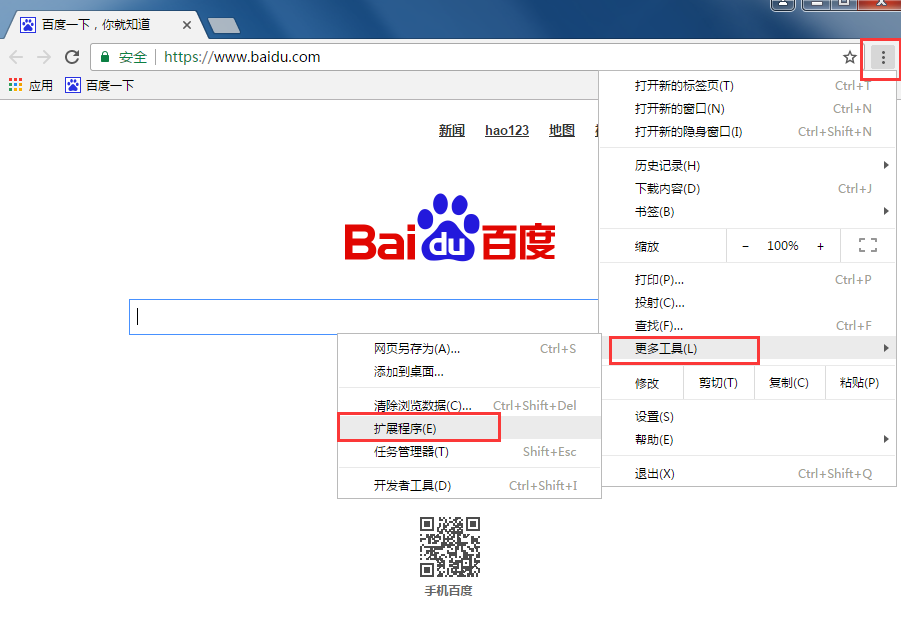
2、接着在扩展程序中打开“获取更多扩展程序”。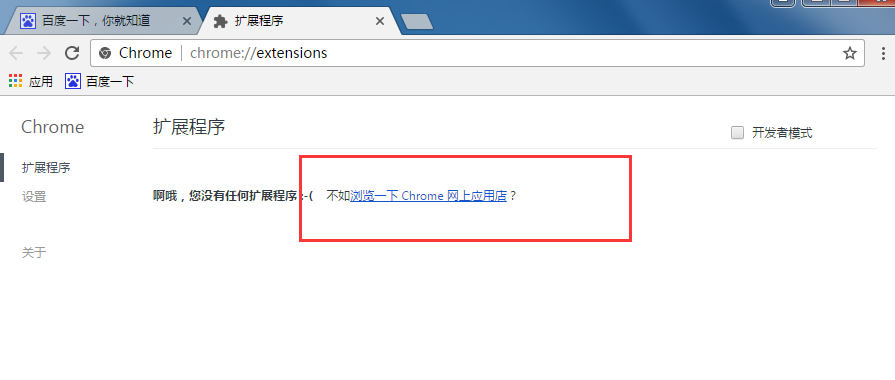
3、之后在弹出的页面搜索框中搜索“Keyconfig”并添加。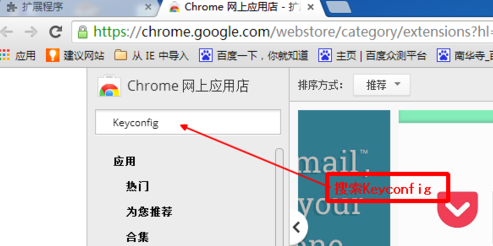
4、安装完毕后在扩展程序中找到该程序,然后点击下面“选项”进行设置。
5、选择Actions按钮找到select right tab(选择右边标签)和select left tab(选择左边标签)进行快捷键设置,在做图片题中习惯选择1,2分别作为左右标签选择的快捷键。
《谷歌浏览器》添加信任站点操作方法介绍
有的用户在上网时因页面提示不安全无法正常浏览网页,此时就可以把网站添加为信任站点,那么谷歌浏览器怎么添加信任站点?具体怎么做?下面就一起来看看吧。
添加信任站点操作方法介绍
1、打开谷歌浏览器,点击右上角三个点。点击【设置】。选择隐私设置和安全性。(如图所示)
5、输入网站地址即可,这样我们添加信任站点就完成了。(如图所示)
《谷歌浏览器》收藏网页地址操作方法介绍
谷歌浏览器是一款快速、易用且安全的网络浏览器,里面有很多实用性的功能,那么谷歌浏览器怎么收藏网页地址?有什么技巧?下面就一起来看看详细的介绍吧。
收藏网页地址操作方法介绍
1、双击打开电脑上的谷歌浏览器,点击进入需要收藏的网页(如图所示)。
2、在右上方地址栏点击如图所示的五角星图标,然后点击“完成”(如图所示)。
3、然后就可以在界面上方看到收藏的网页了。
谷歌账号被停用怎么办(谷歌账号被停用最全恢复方法教程)
2025-03-26可用的谷歌账号密码有哪些(2022最新可用google账号共享)
2025-03-09《谷歌浏览器》保存网页视频的操作方法
2024-10-09《谷歌浏览器》提高文件下载速度具体操作教程
2025-03-06阅读:34545
阅读:76
阅读:85
阅读:133
阅读:520
趣味益智70.25MB
2025-04-17
射击飞行425.30MB
2025-04-17
趣味益智27.47MB
2025-04-17
角色扮演0KB
2025-04-17
趣味益智22.50MB
2025-04-17
军事策略34.30MB
2025-04-17
亲子教育61.63MB
2025-04-17
生活娱乐73.99MB
2025-04-17
生活娱乐0KB
2025-04-17
工具好物14.09MB
2025-04-17
生活娱乐14.94MB
2025-04-16
摄影修图57.98MB
2025-04-16